V domačem omrežju boste morda želeli deliti mapo, ki povezuje osebni računalnik in prenosni računalnik. To je odličen način za skupno rabo datotek z drugimi uporabniki v domačem omrežju. To je veliko bolj priročno kot pošiljanje in prejemanje e-pošte ali prek pisala.
Ne glede na to, kako priročno je to, mnogi uporabniki poročajo, da lahko njihovo mapo Uporabniki vidijo javno, ne glede na to, ali je lastnik računalnika to dovolil ali ne. To je lahko zastrašujoče in krši vašo zasebnost. Pravzaprav vaše podatke pusti napadalcem ranljive in jim ponudi vse vaše zasebne podatke na prostem.
Čeprav je ta težava posebej opažena v tistih računalnikih, ki so priključeni na lokalno omrežje, je bolje, da ste na varnem, kot pa da žal. Na srečo lahko ustavite skupno rabo mape v sistemu Windows 10, da bodo vaši podatki varni. Poglejmo, kako.
1. način: skozi File Explorer
Deljenje map prek Raziskovalca datotek lahko ustavite na dva načina. Poglejmo, kako.
1. rešitev: skozi lastnosti mape
Korak 1: Pritisnite tipko Windows + X na tipkovnici in izberite File Explorer iz kontekstnega menija.

2. korak: V File Explorer in pojdite v mapo, ki jo želite ustaviti.
Tu želimo ustaviti skupno rabo mape, ki se nahaja v D pogon.
Torej, navigirali bomo do Ta računalnik in nato odprite D pogon.
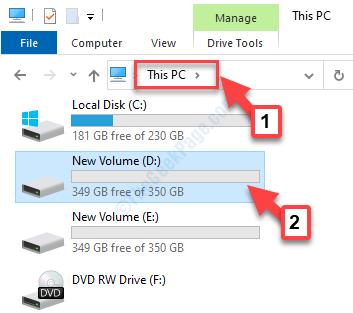
3. korak: Zdaj z desno miškino tipko kliknite mapo (v D pogon) in izberite Lastnosti.
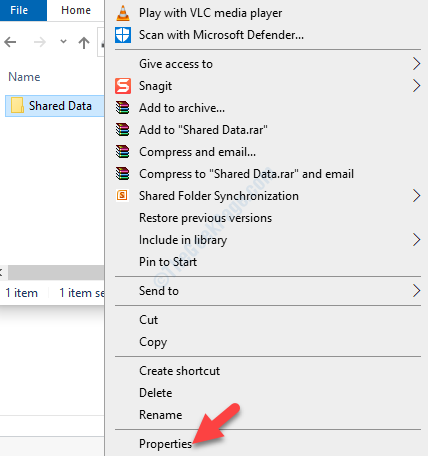
4. korak: V mapi Lastnosti v oknu izberite Skupna raba in kliknite na Napredna skupna raba .
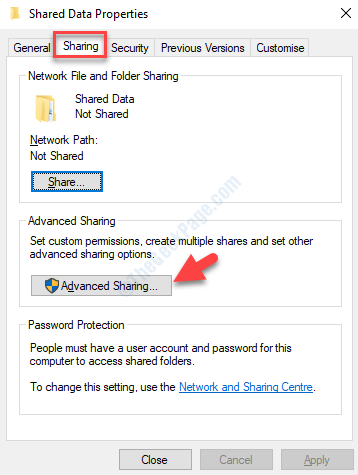
5. korak: V Napredna skupna raba pogovorno okno, počistite polje poleg Skupna raba te mape.
Pritisnite Prijavite se in potem v redu da shranite spremembe in zaprete.
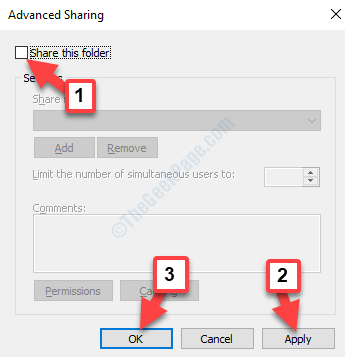
S tem boste ustavili skupno rabo za želeno mapo. Lahko pa poskusite tudi drugi način.
2. rešitev: z odstranitvijo dostopa
Korak 1: Pritisnite tipko Windows + E tipke na tipkovnici, da odprete File Explorer.
2. korak: V File Explorer in pojdite v mapo, ki jo želite ustaviti.
Tu želimo ustaviti skupno rabo mape, ki se nahaja v D pogon.
Torej, navigirali bomo do Ta računalnik in nato odprite D pogon.
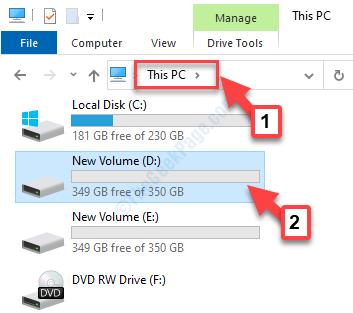
3. korak: Kot D pogon mapa odpre, z desno miškino tipko kliknite mapo v skupni rabi in kliknite na Omogoči dostop do v meniju z desnim klikom.
Zdaj v podmeniju izberite Odstranite dostop.
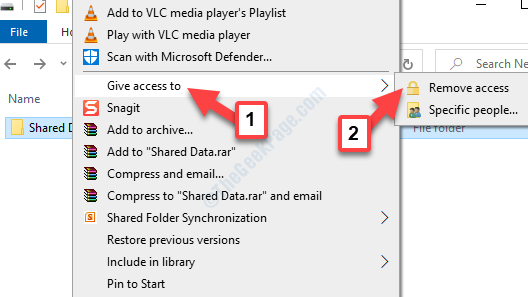
To vam bo pomagalo prenehati deliti določeno mapo, če pa ste pozabili, kje so vaše mape v skupni rabi Če želite naenkrat odstraniti različne omrežne skupne rabe, lahko sledite naslednjemu metode.
2. metoda: prek skupnih map
Korak 1: Pritisnite tipko Win + R tipke na tipkovnici, da odprete Zaženi ukaz.
2. korak: V Zaženi ukaz polje, vnesite fsmgmt.msc in zadel v redu odpreti Deljena mapa okno.
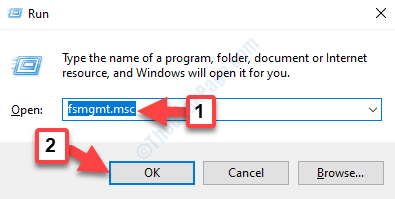
3. korak: V Deljena mapa okno, pojdite na levo stran podokna in izberite Delnice. Prikazala bo vse mape v skupni rabi v lokalnem sistemu na desni strani podokna.
Pojdite v mapo, ki jo želite ustaviti, z desno miškino tipko kliknite in izberite Nehajte deliti z drugimi v meniju z desnim klikom.
4. korak: Mapa, ki ste jo izbrali, bo zdaj odstranjena s seznama.
To bi vam pomagalo prenehati deliti želeno mapo, če pa ne, sledite tretji metodi.
3. način: Uporaba ukaznega poziva
Korak 1: Pojdi na Ikona sistema Windows v spodnjem levem kotu namizja in vnesite Ukazni poziv v iskalno polje.

2. korak: Z desno miškino tipko kliknite rezultat in izberite Zaženi kot skrbnik v meniju z desno miškino tipko, da se odpre Ukazni poziv z skrbniškimi pravicami.

3. korak:V okno ukaznega poziva vnesite spodnji ukaz in pritisnite Enter:
neto delnica
Tako se bo prikazal seznam map, ki so v skupni rabi v vašem lokalnem omrežju.
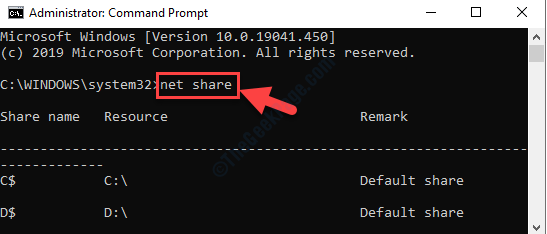
Prvi stolpec prikazuje ime mape / pogona v skupni rabi, drugi stolpec pa lokacijo. Preprosto poiščite mapo v skupni rabi, ki jo želite odstraniti / ustaviti skupno rabo.
3. korak: Izvedite spodnji zadetek ukaza Enter če želite ustaviti skupno rabo mape:
net share your_share_name / delete
Torej, na primer želimo tukaj ustaviti skupno rabo mape Gesla, ukaz bo videti tako:
neto delež Gesla / izbriši
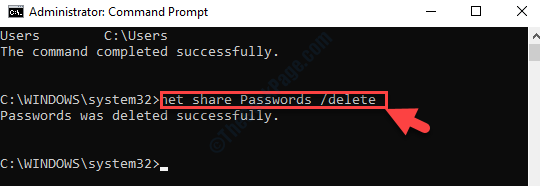
S tem boste uspešno izbrisali želeno mapo, ki jo želite ustaviti v skupni rabi.
4. korak: Če želite hkrati ustaviti skupno rabo vseh map v skupni rabi, zaženite spodnji ukaz:
neto uporaba * / delete
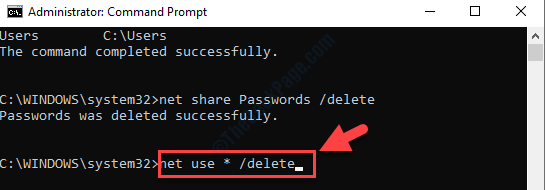
To je to. Želeno mapo v skupni rabi lahko uspešno odstranite po katerem koli od zgornjih načinov.


